Este website está projetado para ser usado com o ScanSnap Home 2.xx.
Se estiver usando o ScanSnap Home 3.0 ou posterior, consulte aqui.
Alterando os usuários para exibir os perfis do próprio usuário
Quando vários usuários compartilham uma unidade ScanSnap, você pode alterar os métodos de exibição dos perfis na lista de perfis no painel de toque e na janela de digitalização.
Um método é exibir os perfis criados somente com o computador que está conectado com o ScanSnap, e o outro método é exibir perfis criados com todos os computadores que foram conectados antes no ScanSnap. Pode ser selecionado qualquer um dos métodos.
Para exibir perfis criados somente com um computador que esteja conectado no ScanSnap, selecione um nome do usuário no painel de toque de modo que o computador conectado com o ScanSnap seja alterado para outro computador.
Quando da alteração do computador conectado no ScanSnap, os perfis exibidos na lista de perfis são alterados para os perfis criados somente com o computador que está conectado no ScanSnap.
Se usar um computador que é usado por outros usuários que utilizam suas contas para acessarem o ScanSnap, e se você alterar a conta do usuário no computador, também precisa alterar o usuário no ScanSnap.
Método dos perfis de exibição
Selecione um método para exibição dos perfis na tela [Exibição dos perfis] que pode ser exibida após a exibição da tela [Configurações] e, depois, na tela [Configurações do scanner] no painel de toque.
Cada método para exibição dos perfis é o seguinte:
- Usuário selecionado
-
Exibe perfis criados somente com o computador que está conectado com o ScanSnap. Contudo, os perfis a seguir não são exibidos se a configuração para [Modo de conexão de Wi-Fi] em [Configurações de Wi-Fi] na tela [Configurações] no painel de toque estiver definida diferente de [Conexão do ponto de acesso].
Perfis vinculados com um serviço da nuvem usando o ScanSnap Cloud
Perfis configurados para salvar as imagens digitalizadas diretamente do ScanSnap para uma pasta de rede
Exibe perfis criados somente com o computador que está conectado com o ScanSnap. Contudo, um perfil que está vinculado com um serviço na nuvem usando o ScanSnap Cloud não é exibido, se a configuração para [Modo de conexão de Wi-Fi] em [Configurações de Wi-Fi] na tela [Configurações] no painel de toque estiver definida que não para [Conexão do ponto de acesso].
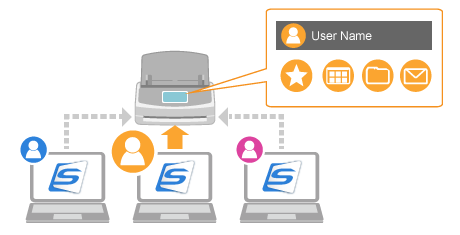
Se um nome do usuário for exibido no canto superior da tela de início no painel de toque, pressionar um ícone de usuário exibe a tela [Selecionando um usuário] e permite que você altere o usuário para exibir perfis. Selecionar um nome do usuário altera o computador atual para o computador que deseja conectar no ScanSnap.
Um ícone do usuário e o nome do usuário são exibidos nos casos seguintes:
A opção [Conexão do ponto de acesso] ou [Conexão direta] está definida para [Modo de conexão de Wi-Fi] em [Configurações de Wi-Fi] na tela [Configurações] no painel de toque
Dois ou mais registros do histórico dos computadores que estavam conectados no ScanSnap antes de existirem
DICANa tela [Selecionando um usuário] que é exibida pressionando um ícone de usuário, a opção [Todos (Nuvem/pasta de rede)] pode ser exibida como um nome do usuário. Se selecionar [Todos (Nuvem/pasta de rede)], somente os seguintes perfis serão exibidos.
Perfis vinculados com um serviço da nuvem usando o ScanSnap Cloud
Perfis configurados para salvar as imagens digitalizadas diretamente do ScanSnap para uma pasta de rede
Na tela [Selecionando um usuário] que é exibida pressionando um ícone de usuário, a opção [Todos os usuários da nuvem] pode ser exibida como um nome do usuário. Se selecionar [Todos os usuários da nuvem], somente são exibidos os perfis que estão vinculados com serviços na nuvem usando o ScanSnap Cloud.
Para os perfis que são exibidos, as configurações da digitalização para os perfis que são criados em um dispositivo móvel que usa um dos seguintes aplicativos são incluídas.
Aplicativo ScanSnap Cloud
ScanSnap Home for iOS/Android
- Todos os usuários
-
Exibe todos os perfis criados com computadores que foram conectados antes no ScanSnap na lista de perfis no painel de toque e na janela de digitalização.
Todos os usuários podem usar o ScanSnap sem ser preciso selecionar um usuário.
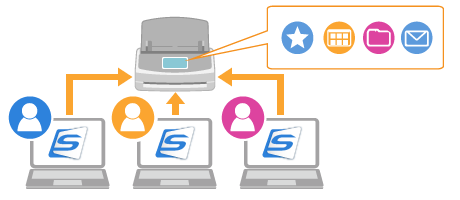
- Usuário conectado
-
Exibe perfis na lista de perfis no painel de toque, desde que o ScanSnap esteja conectado com o computador. Note que os seguintes perfis estão excluídos.
Perfis vinculados com um serviço da nuvem usando o ScanSnap Cloud
Perfis configurados para salvar as imagens digitalizadas diretamente do ScanSnap para uma pasta de rede
Exibe perfis na lista de perfis no painel de toque, desde que o ScanSnap esteja conectado com o computador. Contudo, um perfil que esteja vinculado com um serviços na nuvem usando o ScanSnap Cloud não é exibido.
Este método oferece um bom nível de segurança porque os perfis não são exibidos no painel de toque quando o ScanSnap e o computador estão desconectados.
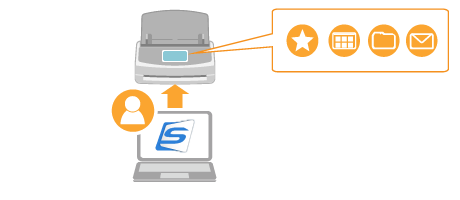
Para alterar o usuário para exibir perfis, reconecte o ScanSnap e o computador através de um cabo USB ou Wi-Fi.
Alteração do método para exibição dos perfis
Altere o método de exibição dos perfis na lista de perfis no painel de toque e na janela de digitalização.
-
Se alterar o método de exibição dos perfis, as credenciais para a pasta de rede serão inicializadas juntas com a informação do perfil exibida no painel de toque.
Se alterar o método de exibição do perfil, verifique se precisa registrar renovamente as credenciais para a pasta de rede.
Pressione
 na tela inicial no painel de toque do ScanSnap para exibir a tela [Configurações].
na tela inicial no painel de toque do ScanSnap para exibir a tela [Configurações].Pressione
 para exibir a tela [Configurações do scanner].
para exibir a tela [Configurações do scanner].Pressione [Exibição dos perfis] para exibir a tela [Exibição dos perfis].
A partir de uma lista que aparece quando é pressionado ▼, selecione um método para exibição dos perfis.
A alteração do método de exibição dos perfis exclui os perfis na lista de perfis no painel de toque. Contudo, os perfis a serem excluídos variam, dependendo de como o método para exibição dos perfis foi alterado.
Se o método foi alterado de [Todos os usuários] para [Usuário selecionado] ou de [Usuário selecionado] para [Todos os usuários]
Perfis diferentes daqueles a seguir serão excluídos.
Perfis configurados para salvar as imagens digitalizadas diretamente do ScanSnap para uma pasta de rede
Perfis vinculados com um serviço da nuvem usando o ScanSnap Cloud
Os perfis diferentes dos perfis que estão vinculados com um serviço na nuvem usando o ScanSnap Cloud são excluídos.
Se alterar o método para [Usuário conectado]
Todos os perfis são excluídos.
Note que mesmo se os perfis exibidos no painel de toque foram excluídos, as informações dos perfis que são gerenciados no ScanSnap Home não são excluídas.
Pressione
 para exibir a tela inicial.
para exibir a tela inicial.
Se uma mensagem [Inicie o software no dispositivo e o conecte no ScanSnap.] for exibida no painel de toque, conecte o ScanSnap e um computador.
Quando o ScanSnap e o computador estão conectados, os perfis exibidos na lista de perfis no painel de toque e na janela de digitalização serão alterados de acordo com o método de exibição dos perfis que definiu.
Alternando um computador a ser conectado com o ScanSnap para alterar os perfis a serem exibidos
Se [Usuário selecionado] ou [Usuário conectado] for definido para [Exibição dos perfis], alternar um computador a ser conectado com o ScanSnap altera os perfis a serem exibidos na lista de perfis no painel de toque ou na janela de digitalização.
Efetue uma das opções a seguir para alternar um computador a ser conectado com o ScanSnap.
Alternando usando o painel de toque do ScanSnap
Se um nome do usuário for exibido no canto superior da tela de início no painel de toque, selecionar o nome do usuário conecta o ScanSnap e um computador com o nome do usuário selecionado.
Pressione um ícone de usuário no canto superior da tela de início no painel de toque do ScanSnap para exibir a tela [Selecionando um usuário].


Selecione um nome do usuário para um computador que deseja conectar no ScanSnap.
O computador com o nome do usuário que foi selecionado na janela [Selecionando um usuário] é conectado no ScanSnap, e os perfis criados somente com o computador conectado são exibidos na lista de perfis.
Alternando usando um computador
Se o botão [Conecte o scanner] for exibido na janela de digitalização do ScanSnap, clicar no botão [Conecte o scanner] conecta o computador e o ScanSnap.
Clique no botão [Scan] no canto superior da Janela principal do ScanSnap Home para exibir a Janela de digitalização.
Se a janela principal ainda não estiver exibida, consulte Para exibir a janela principal.
Se a janela principal ainda não estiver exibida, clique no ícone [ScanSnap Home]
 na lista de aplicativos que aparecem quando clica em Launchpad na Dock.
na lista de aplicativos que aparecem quando clica em Launchpad na Dock.Clique no botão [Conecte o scanner] exibido no centro da janela.
O computador está conectado no ScanSnap e os perfis criados somente com o computador conectado são exibidos na lista de perfis.